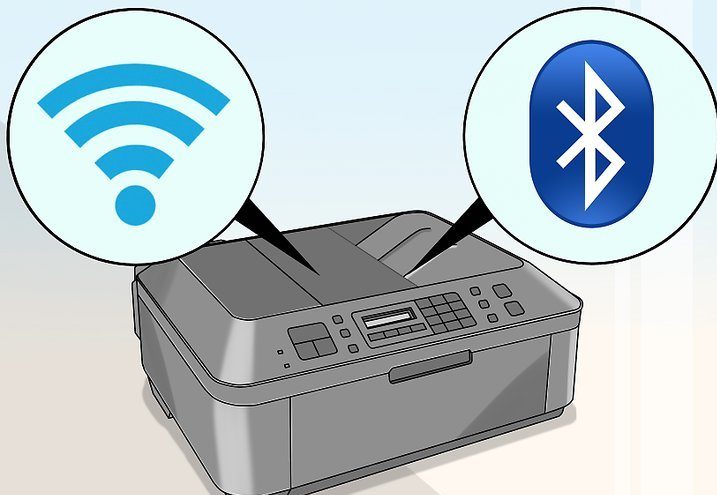Kā drukāt uz abām pusēm uz printera
 Starp milzīgo informācijas plūsmu ir nepieciešams izvēlēties vajadzīgo un saglabāt to. Kopš seniem laikiem cilvēce ir meklējusi veidus, kā uzturēt arhīvus un iespējas izmantot dažādus nesējus to glabāšanai.
Starp milzīgo informācijas plūsmu ir nepieciešams izvēlēties vajadzīgo un saglabāt to. Kopš seniem laikiem cilvēce ir meklējusi veidus, kā uzturēt arhīvus un iespējas izmantot dažādus nesējus to glabāšanai.
Mūsdienās medija papīra versija ir saglabājusi savu aktualitāti. Šo metodi izmanto gandrīz visās cilvēka darbības jomās: mājās un lielos uzņēmumos, atskaišu uzturēšanai un dokumentācijas veidošanai.
Pateicoties tehnoloģiju attīstībai un progresīvu izstrādņu izmantošanai, ir izveidotas īpašas perifērijas ierīces, kas ir savienotas ar datoru, lai izvadītu datus no elektroniskās sistēmas drukātā formātā. Šāda veida tehnoloģiju sauc par printeri; ir lāzera un tintes versijas.
Tomēr mūsu rakstā mēs nerunāsim par atšķirībām, bet gan par papīra taupīšanas veidiem. Lai to izdarītu, ir pareizi jākonfigurē aprīkojums, lai izmantotu abpusējās drukāšanas algoritmu.
Raksta saturs
Kā iestatīt abpusējo drukāšanu?
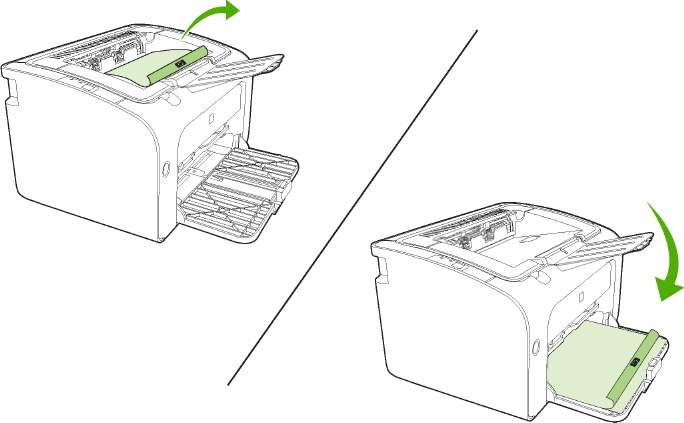 Kā minēts iepriekš, lai uzliktu apdruku no abām pusēm, sistēma ir pareizi jākonfigurē. Protams, jūs varat vienkārši apgriezt palagus, bet ar to nepietiek, lai iegūtu labu kvalitāti. Lai pats konfigurētu ierīci, izmantojiet tālāk sniegtos norādījumus.
Kā minēts iepriekš, lai uzliktu apdruku no abām pusēm, sistēma ir pareizi jākonfigurē. Protams, jūs varat vienkārši apgriezt palagus, bet ar to nepietiek, lai iegūtu labu kvalitāti. Lai pats konfigurētu ierīci, izmantojiet tālāk sniegtos norādījumus.
- Pirmkārt, jums jāpārliecinās, vai iekārta atbalsta dokumentu abpusējo drukāšanu. Informāciju varat izlasīt rokasgrāmatā vai ražotāja oficiālajā vietnē. Lai ātri saņemtu atbildi, varat doties uz teksta redaktoru un atlasīt “drukāt dokumentu”. Piedāvātajā sarakstā atrodiet izmantotā printera modeļa nosaukumu. Pēc tam dodieties uz tā rekvizītiem, lai skatītu pamatinformāciju. Šeit jūs varat atrast failu abpusējas drukāšanas funkciju.
- Ja jūsu iekārtai ir piekļuve vajadzīgajai funkcijai, attiecīgajā izvēlnes sadaļā varat izvēlēties vajadzīgo opciju (apgriezt lapu gar īso vai garo malu).
Printeris tagad tiks konfigurēts, lai izvadītu datus, izmantojot abas papīra puses; ja nepieciešams, varat atgriezties pie standarta iestatījumiem. Šī metode ir piemērota tikai ierīcēm, kas atbalsta šo opciju.
Svarīgs! Iepriekš izlemiet, kā lapa tiks pagriezta un kādā secībā teksts tiks sakārtots. Drukājot pastkarti, jāpadomā, kur atradīsies apsveikuma priekšpuse un teksts.
Kā drukāt pārmaiņus uz abām pusēm?
Kad esat pabeidzis iestatīšanu, varat sākt strādāt. Jums būs tikai jāapgriež loksnes, lai pārliecinātos, ka izdruka ir veikta pareizi, lai nākamās lapas teksts nebūtu apgriezts otrādi un atrastos tādā pašā pozīcijā kā iepriekšējā lapā. Ja jūsu printeris neatbalsta šo funkciju, tā iestatījumos neatradīsiet atbilstošu opciju.
 Šādā gadījumā jums būs manuāli jādrukā dokuments; lai to izdarītu, rīkojieties šādi:
Šādā gadījumā jums būs manuāli jādrukā dokuments; lai to izdarītu, rīkojieties šādi:
- Augšupielādējiet failu ar nepieciešamo tekstu, formatējiet to atbilstoši nepieciešamajām prasībām.
- Ievietojiet nodalījumā vienu papīra lapu un pievelciet skavas, lai dators nebrīdinātu, ka nav papīra.
- Pēc tam nosūtiet dokumentu drukāšanai. Tiks izdrukāta viena lapa.
- Pēc tam apgrieziet lapu, lai drukātu nākamo lapu.
- Atkārtojiet visas darbības, līdz tiek izdrukāts viss dokuments.
Šī metode ir piemērota neliela apjoma darbiem, jo pastāvīga apstāšanās, lai pāršķirtu lapu un apstiprinātu drukāšanu, var aizņemt ļoti ilgu laiku. Strādājot ar lieliem failiem, ir jāizmanto cita metode, lai paātrinātu procesu. Šajā gadījumā, lai izveidotu papīra dokumentu ar parastu lapu secību, tiks izmantota secīga pirmo nepāra numuru un pēc tam pāra numuru lapu drukāšana.
- Vispirms dodieties uz teksta redaktoru, konfigurējiet visus teksta parādīšanas parametrus. Pēc tam atlasiet iespēju nosūtīt dokumentu drukāšanai.
- Tiek parādīts dialoglodziņš ar iespējām, no kurām izvēlēties. Ievadiet vērtību “1” atlases laukā “lapa”.
- Nodalījumā ievietojiet vajadzīgo papīra lapu skaitu. Nospiediet drukāšanas sākuma pogu. Pārbaude tiks parādīta tikai vienā ievietoto lapu pusē. Šajā gadījumā visas lapas tiks drukātas pa vienai.
- Pēc tam programma liks jums apgriezt loksnes un novietot tās ar augšējo malu uz leju.
- Lapas izvēles laukā ierakstiet vērtību “2”. Palaidiet procesu vēlreiz, tagad lapas tiks aizpildītas no abām pusēm.
Svarīgs! Izvēlieties metodi atbilstoši gaidāmajam uzdevumam un tā izpildes laikam. Dažreiz ir ātrāk izmantot manuālo metodi, nevis iedziļināties sistēmas iestatījumos.
Norādījumi: kā noņemt abpusējo druku
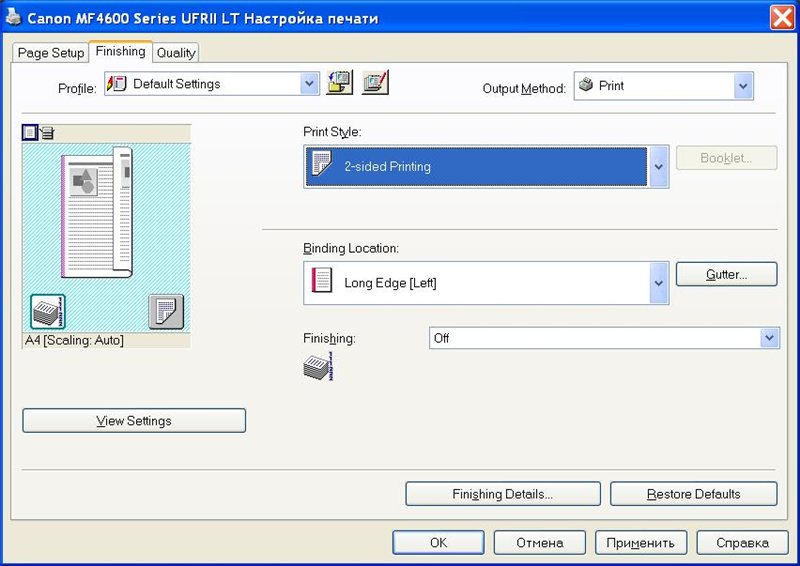 Pēc darba pabeigšanas jums jāatgriežas iepriekšējā lapas izvades formātā. Ja teksta izkārtojuma opcijā vairs neatsaucaties uz dupleksu, varat pāriet uz iestatījumiem un atgriezt sākotnējo opciju. Tas ir diezgan vienkārši izdarāms; izpildiet tālāk aprakstīto plānu:
Pēc darba pabeigšanas jums jāatgriežas iepriekšējā lapas izvades formātā. Ja teksta izkārtojuma opcijā vairs neatsaucaties uz dupleksu, varat pāriet uz iestatījumiem un atgriezt sākotnējo opciju. Tas ir diezgan vienkārši izdarāms; izpildiet tālāk aprakstīto plānu:
- Pēc pašreizējā uzdevuma pabeigšanas atgriezieties drukas iestatījumu dialoglodziņā.
- Lai to izdarītu, noklikšķiniet uz atbilstošās pogas ekrāna augšējā kreisajā stūrī un pēc tam atlasiet rekvizītus.
- Piedāvātajā konteksta izvēlnē atvērtajā sarakstā atlasiet vienpusējās drukāšanas opciju. Programma automātiski pārslēgsies uz izvēlēto metodi.
Svarīgs! Ja vēlaties, varat iestatīt nepieciešamo noklusējuma formātu, lai to automātiski iespējotu darbības laikā. Lai to izdarītu, printera iestatījumos atrodiet atbilstošo vērtību.
Kā pareizi ievietot papīru?
Vēl viens svarīgs aspekts, lietojot abpusēju papīru, ir tā pareiza ievietošana īpašā nodalījumā. Protams, ja ir darba pieredze, tad šis uzdevums nebūs grūts. Tomēr pirmo mēģinājumu laikā lietotāji var saskarties ar situāciju, kad teksta displejs no iespiedmašīnas iznāk nepareizi. Lai izvairītos no šīs problēmas, izmantojiet instrukcijas. Lai izprastu displeja procesu, mēģiniet izdrukāt vienu papīra lapu no abām pusēm.
Svarīgs! Dažādos aprīkojuma modeļos tiek izmantoti noteikti pielietojuma mehānismi; to var būt ļoti grūti iepriekš uzminēt.
 Tāpēc, veicot manipulācijas, atcerieties darbību secību. Tādā veidā, ja pieļaujat kļūdu, varat to viegli labot nākamreiz, kad mēģināsit.
Tāpēc, veicot manipulācijas, atcerieties darbību secību. Tādā veidā, ja pieļaujat kļūdu, varat to viegli labot nākamreiz, kad mēģināsit.
Pastāvīgo izmaiņu un jaunu tehnoloģiju parādīšanās dēļ ir svarīgi uzraudzīt sistēmas attīstību un atjauninājumus. Lai orientētos datortehnoloģijās, jāizpēta lietošanas instrukcija. Bet mūsdienu pasaulē ar to var nepietikt. Mēģiniet uzzināt vairāk informācijas, lasiet dažādus rakstus un avotus internetā. Strādājot ar printeriem, jums jāzina arī dažas funkcijas. Izmantojiet šos noderīgos padomus, lai uzlabotu veiktspēju un pagarinātu kalpošanas laiku:
- Periodiski veikt iekārtu profilaktisko tīrīšanu un diagnostiku, lai identificētu un novērstu iespējamās problēmas.
- Nekavējoties atjauniniet programmatūru un draiverus, lai nodrošinātu pilnu funkcionalitāti.
- Izvairieties no mehāniskiem bojājumiem.
- Nepievienojiet ierīci datoram, kas ir inficēts ar vīrusiem.
- Centieties atbrīvot savu darba vietu, nenovietojiet uz aprīkojuma nevajadzīgus priekšmetus.